1.项目管理页面可以对项目进行筛选,便于用户查看。

点击搜索项显示查询条件下拉列表,根据不同的查询条件列表会显示不同的搜索项。

2.搜索选项下方,同样也是项目筛选项。历史项目单独列出,需要在历史项目库中查看。右侧是项目管理相关的功能。
需要注意的是,只有关闭的项目才能设为历史项目。
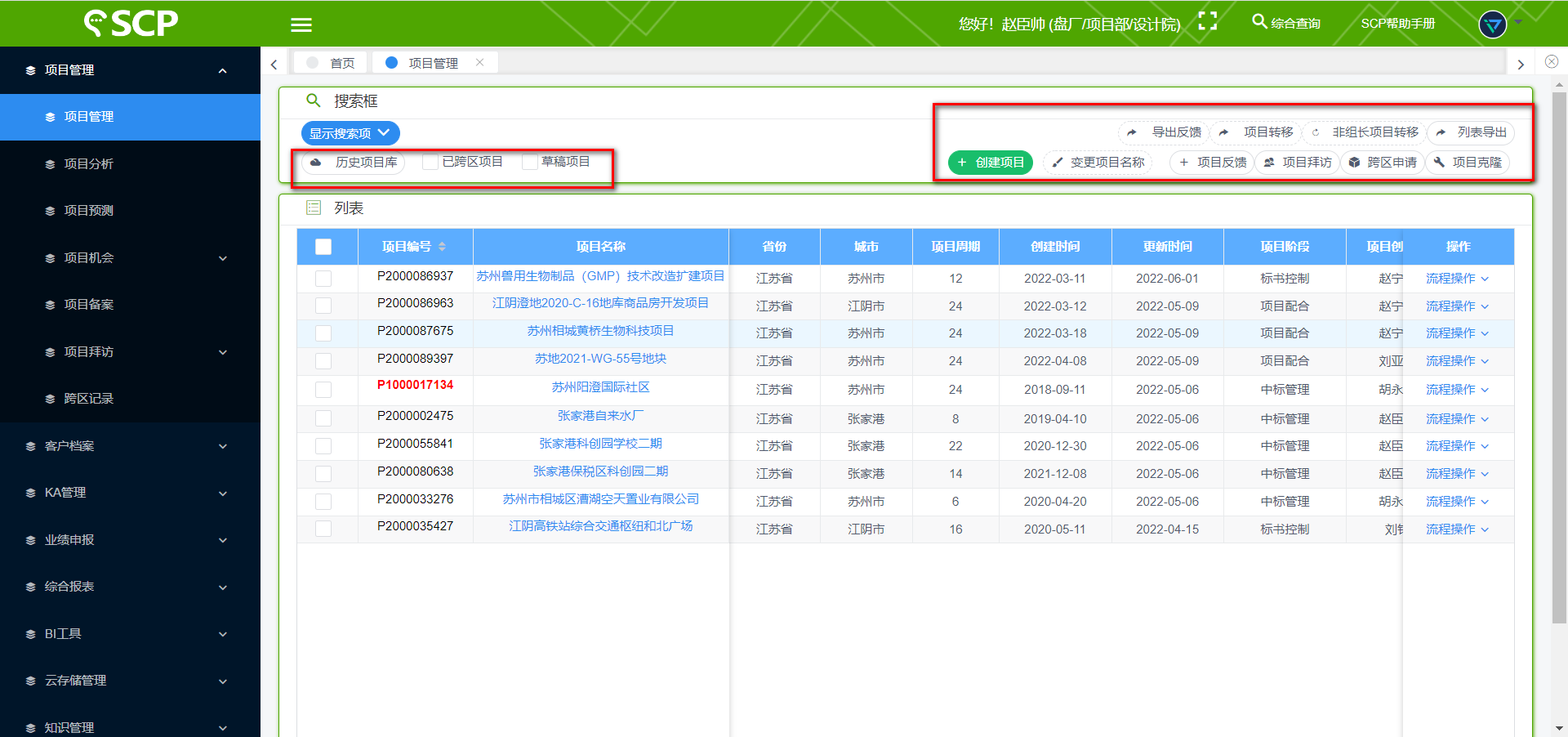
3.列表中有项目的基本信息,具体的项目操作要在流程操作中进行。

4.项目管理的基本操作:
* 首先我们需要创建一个新的项目,

根据需求填写对应的信息,填写完成后,可以点击保存草稿,暂存为草稿项目,或者点击保存按钮,使其成为一个初始项目。带有红色星号印记的为必填项。以上所填写的信息在项目关闭前均可以修改。
* 当我们选择暂存为草稿项目的时候,可以在草稿项目中找到它,并在流程操作中选择编辑项目,进行修改,直到确定后点击保存按钮,下面的操作就和刚开始就选择保存殊途同归了。
* 创建项目完成后,进行产品选型,不同角色做自己角色对应权限对应的操作。设计院与盘厂选型时,需要先保存选择的设计院与盘厂,然后在对应的设计院或盘厂下做产品选型。
* 在项目配合中选择相应的角色进行配合,并能设置项目角色的分工,如果将一个角色的项目角色设为主导,他就相应的成为组长。提交后被转让成为组长的角色会收到通知,在他的待处理事项中选择接受或者有异议。
* 项目配合走完后到了标书控制。填写需要填的即可。
* 继续进行投标管理,类似的操作,没有特别需要注意点。
* 中标管理大同小异。
* 最后就是项目结果了。填写完关闭原因后选择提交即可。
tips:
1.我们可以观察到在页面的最上角有一排可以选择的小框,选择不同的框可以跳到对应的模块。用于简化操作。
2.我们可以根据项目的流程图获悉项目进行到的阶段。
3.更新时间在三十天内的,已关闭的项目可以在流程操作中选择项目恢复。
4.项目管理中一个阶段做完后会出现一个下一步的按钮,我们可以通过点击这个按钮进入到下一个阶段。
5.总的来说,字段前加红色*号的为必填项,其他为选填项。
6.在项目选型中,各用户只能操作自己选择的盘厂。
7.在项目选型中,用户共享盘厂选型前,其他同组用户无法看到选型具体信息,共享后,组员可以看到但不能操作,组长可以看到并操作。
8.
- 首页
- 项目管理
- 项目管理(子目录)
- 盘厂选型-多盘厂选型
- 项目分析
- 项目预测
- 项目机会
- 项目备案
- 项目拜访
- 跨区记录
- 行业KA管理
- 行业ka总部
- 改造项目管理
- 项目备案
- 客户档案
- 顾问公司
- 盘厂
- 设计院
- OEM
- 总包
- 运营商管理
- 运营商总公司
- 运营商分公司
- 地产KA管理
- 地产商KA总部
- 区域公司
- 地产商KA报表
- 选型报价
- 选型记录
- 物料参数配置
- 业绩申报
- 业绩上传
- 上报业绩查询
- 项目业绩
- 盘厂业绩
- 基本信息
- 数据字典
- 用户行业
- 地址管理
- 产品系列管理
- 综合报表
- 项目业绩
- 春播报表
- 秋播报表
- 中小城市报表
- 一类浪涌(订单)
- 一类浪涌设计院报表
- 盘厂业绩
- 上图分析
- 已统计
- 未统计
- TOP10
- TOP10分析
- 成功比例
- 产线比例
- 新版TOP10分析
- 产品选型分析
- 区域项目维度分析
- 区域设计院维度分析
- 组长DI维度分析
- 设计院项目维度分析
- 项目业绩情况
- 盘厂业绩情况
- BI工具
- 项目维度
- 盘厂维度
- 设计院维度
- 全维度数据
- 全维度图表
- 多维度数据
- 数据下载
- 知识管理
- 产品知识库
- 销售宝典
- 个人绩效
- 指标考核
- 系统日志
